AppServ merupakan sebauh aplikasi Open Source yang mendukung sebagai Aplikasi untuk di jadikan Web Server, untuk installasi AppServ terlebih dahulu kita download software AppServ, AppServ bisa di download, klik di sini untuk Download.
Setelah proses download selesai, maka buka file yang tadi yang sudah di download kemudian akan muncul halaman proses setup atau biasa di sebut dengan proses installasi. halaman pertama adalah halaman pembuka, bila anda ingin meneruskan installasi maka anda klik next kalau berhenti atau ga jadi installasi maka klik cancel untuk menggagalkannya. proses berikutnya adalah proses pemberitahuan license, kalau untuk proses ini anda tinggal klik I agree untuk menyetujui license nya dan meneruskan proses installasi.kemudian menentukan di mana folder appserv itu di simpan untuk defaultnya adalah di c:\AppServ Next untuk meneruskan installasi.berikutnya adalah menentukan berapa banyak paket yang harus di install, untuk paket ini anda pilih sesuka hati anda dan pilih next, kalau untuk lebih lengkapnya anda check semuanya saja biar lebih lengkap kemudian next. di proses berikutnya menentukan server name dan Administrator e-mail, anda isi dengan name servernya dengan localhost atau bisa juga dengan name server yang lain, di name server ini tidak begitu berpengaruh terhadap installasi atau proses kerja Webserver karena ini hanya sipatnya formalitas. untuk e-mail administrator juga sama tapi alangkah baiknya kalau di isi dengan e-mail anda. terus untuk port saya rasa defaultnya juga gpp yaitu port 80 unruk web.kemudian klik next. nah di sini anda akan di minta untuk memasukan password mysql ini sangat penting sekali untuk di isi karena sangat berperan penting untuk keamanan database kita maka kita isi saja form password itu untuk membuat password root.dan klik install untuk start installation program.
tahapan installation itu adalah dia akanmenginstall paket-paket yang telah kita pilih tadi ke folder web server yang telah kita pilih tadi.setelah proses installasi selesai dia akan menawarkan apakah mau langsung di startapache & mysql nya atau tidak. tapi agar lebih efisien kita check aja kolomnya dan dia akan me start apacje & mysql langsung.kemudian klik finish.
proses installasi telah selesai maka hal selanjutnya yang akan kita lakukan adalah start apache & mysql. Walaupun tadi sudah secara otomatis start apache & mysql tapi untuk lebih memastikan kita start kenbali atau restart web server. untuk start apache & mysql kita klik start menu –>> all program –>> AppServ –>> Control Server by Service –>> Apache Start / MySQL Start. server telah berjalan, untuk program dos yang di buka dari start apache itu jangan di close kalau anda masih ingin menjalankan web server tapi kalau sudah selesai maka anda klos saja untuk stop Apache Web Server.
Terus gimana makainya ? untuk memakai atau meliahat apakah server kita sudah jalan atau belum anda buka web browser seperti mozilla atau internet explorer. ketikan di addressnya http://localhost terus akan muncul halaman web server AppServ. ketikan http://localhost/phpmyadmin untuk memasuki halaman mysql atau php database. terus akan muncul halaman login, halaman login ini anda isi dengan user root dan password yang telah anda masukan di pas installasi yaitu password mysql. setelah itu klik ok. di halaman phpmyadmin anda bisa langsung creat, edit, delete database sesuka anda.
untuk memasukan web kita anda masukan web site yang sudah anda edit atau buat ke folder C:\AppServ\www itu merupakan tempat folder di mana server kita berada dan anda buat folder di sana untuk sub server sepertinya anda masukan folder amin, terus anda ketikan di web browser http://localhost/amin maka akan muncul isi folder yang ada di folder itu atau anda bisa juga langsung masukan halaman index di folder C:\AppServ\ untuk mengganti index default yang AppServ miliki, setelah di ganti anda langsung saja masukan http://localhost maka halaman index yang anda masukan tadi.
Proses Installasi hanya sampai di sini dan kalau anda ingin mencobanya di rumah silahkan.
Setelah proses download selesai, maka buka file yang tadi yang sudah di download kemudian akan muncul halaman proses setup atau biasa di sebut dengan proses installasi. halaman pertama adalah halaman pembuka, bila anda ingin meneruskan installasi maka anda klik next kalau berhenti atau ga jadi installasi maka klik cancel untuk menggagalkannya. proses berikutnya adalah proses pemberitahuan license, kalau untuk proses ini anda tinggal klik I agree untuk menyetujui license nya dan meneruskan proses installasi.kemudian menentukan di mana folder appserv itu di simpan untuk defaultnya adalah di c:\AppServ Next untuk meneruskan installasi.berikutnya adalah menentukan berapa banyak paket yang harus di install, untuk paket ini anda pilih sesuka hati anda dan pilih next, kalau untuk lebih lengkapnya anda check semuanya saja biar lebih lengkap kemudian next. di proses berikutnya menentukan server name dan Administrator e-mail, anda isi dengan name servernya dengan localhost atau bisa juga dengan name server yang lain, di name server ini tidak begitu berpengaruh terhadap installasi atau proses kerja Webserver karena ini hanya sipatnya formalitas. untuk e-mail administrator juga sama tapi alangkah baiknya kalau di isi dengan e-mail anda. terus untuk port saya rasa defaultnya juga gpp yaitu port 80 unruk web.kemudian klik next. nah di sini anda akan di minta untuk memasukan password mysql ini sangat penting sekali untuk di isi karena sangat berperan penting untuk keamanan database kita maka kita isi saja form password itu untuk membuat password root.dan klik install untuk start installation program.
tahapan installation itu adalah dia akanmenginstall paket-paket yang telah kita pilih tadi ke folder web server yang telah kita pilih tadi.setelah proses installasi selesai dia akan menawarkan apakah mau langsung di startapache & mysql nya atau tidak. tapi agar lebih efisien kita check aja kolomnya dan dia akan me start apacje & mysql langsung.kemudian klik finish.
proses installasi telah selesai maka hal selanjutnya yang akan kita lakukan adalah start apache & mysql. Walaupun tadi sudah secara otomatis start apache & mysql tapi untuk lebih memastikan kita start kenbali atau restart web server. untuk start apache & mysql kita klik start menu –>> all program –>> AppServ –>> Control Server by Service –>> Apache Start / MySQL Start. server telah berjalan, untuk program dos yang di buka dari start apache itu jangan di close kalau anda masih ingin menjalankan web server tapi kalau sudah selesai maka anda klos saja untuk stop Apache Web Server.
Terus gimana makainya ? untuk memakai atau meliahat apakah server kita sudah jalan atau belum anda buka web browser seperti mozilla atau internet explorer. ketikan di addressnya http://localhost terus akan muncul halaman web server AppServ. ketikan http://localhost/phpmyadmin untuk memasuki halaman mysql atau php database. terus akan muncul halaman login, halaman login ini anda isi dengan user root dan password yang telah anda masukan di pas installasi yaitu password mysql. setelah itu klik ok. di halaman phpmyadmin anda bisa langsung creat, edit, delete database sesuka anda.
untuk memasukan web kita anda masukan web site yang sudah anda edit atau buat ke folder C:\AppServ\www itu merupakan tempat folder di mana server kita berada dan anda buat folder di sana untuk sub server sepertinya anda masukan folder amin, terus anda ketikan di web browser http://localhost/amin maka akan muncul isi folder yang ada di folder itu atau anda bisa juga langsung masukan halaman index di folder C:\AppServ\ untuk mengganti index default yang AppServ miliki, setelah di ganti anda langsung saja masukan http://localhost maka halaman index yang anda masukan tadi.
Proses Installasi hanya sampai di sini dan kalau anda ingin mencobanya di rumah silahkan.
















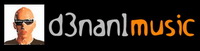


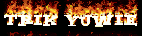











_thumb%5B1%5D.jpg)

0 komentar